实验六 网络系统故障分析和排除
典型的网络故障分析检测与排除
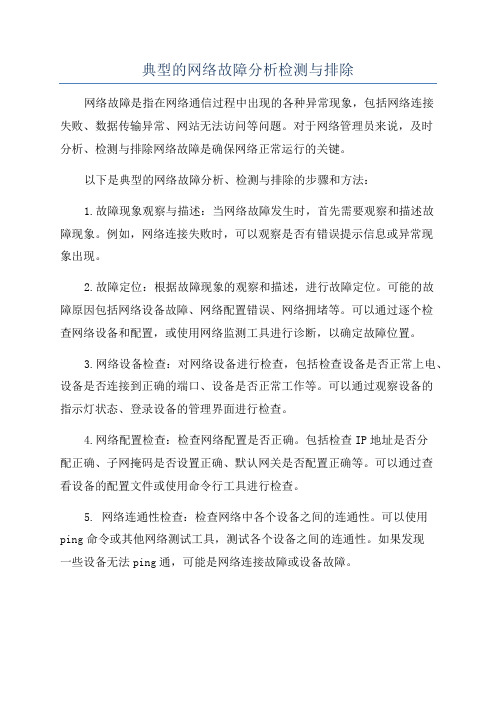
典型的网络故障分析检测与排除网络故障是指在网络通信过程中出现的各种异常现象,包括网络连接失败、数据传输异常、网站无法访问等问题。
对于网络管理员来说,及时分析、检测与排除网络故障是确保网络正常运行的关键。
以下是典型的网络故障分析、检测与排除的步骤和方法:1.故障现象观察与描述:当网络故障发生时,首先需要观察和描述故障现象。
例如,网络连接失败时,可以观察是否有错误提示信息或异常现象出现。
2.故障定位:根据故障现象的观察和描述,进行故障定位。
可能的故障原因包括网络设备故障、网络配置错误、网络拥堵等。
可以通过逐个检查网络设备和配置,或使用网络监测工具进行诊断,以确定故障位置。
3.网络设备检查:对网络设备进行检查,包括检查设备是否正常上电、设备是否连接到正确的端口、设备是否正常工作等。
可以通过观察设备的指示灯状态、登录设备的管理界面进行检查。
4.网络配置检查:检查网络配置是否正确。
包括检查IP地址是否分配正确、子网掩码是否设置正确、默认网关是否配置正确等。
可以通过查看设备的配置文件或使用命令行工具进行检查。
5. 网络连通性检查:检查网络中各个设备之间的连通性。
可以使用ping命令或其他网络测试工具,测试各个设备之间的连通性。
如果发现一些设备无法ping通,可能是网络连接故障或设备故障。
6.带宽和流量检查:检查网络的带宽和流量是否正常。
可以使用流量监测工具进行检测,查看网络中的数据传输情况。
如果发现网络带宽超载或网络流量异常,可能需要调整网络配置或增加带宽。
7.网络安全检查:检查网络的安全性,包括检查是否存在网络攻击、病毒感染等安全问题。
可以使用网络安全工具进行检测,同时可以定期更新和升级网络设备和安全软件,加强网络的安全性。
8.故障排除:根据前面的故障分析和检查结果,进行故障排除。
可能的解决方法包括重新启动网络设备、更换设备或组件、调整网络配置等。
在进行故障排除时,需要记录和备份相关的配置信息和数据,以防止可能的数据丢失。
网络系统问题分析与解决方法:常见问题解答(六)

网络系统问题分析与解决方法:常见问题解答一、网络连接问题网络连接问题是使用网络系统时经常遇到的常见问题。
在遇到网络连接问题时,首先要检查网络设备的连接是否正常,包括路由器、交换机、调制解调器等。
确保这些设备的电源连接正常,并且网络线缆插头牢固无松动。
如果设备的连接没有问题,那么可能是由于网络设置的问题导致的。
可以尝试重新设置网络连接,包括检查IP地址、子网掩码、默认网关等设置是否正确。
此外,还可以尝试重启路由器或者更换网络线缆来解决网络连接问题。
二、网络速度慢网络速度慢是网络使用过程中常常遇到的问题之一。
当网络速度变慢时,可以首先检查网络设备的运行状态。
如果网络设备的灯光指示正常,那么问题可能出在网络提供商方面。
可以尝试联系网络提供商,咨询是否有网络故障或者网络维护的情况。
此外,可以通过清除浏览器的缓存和历史记录,优化计算机的性能,从而提升网络的使用速度。
三、无法访问特定网站在使用网络系统时,有时会遇到无法访问特定网站的情况。
首先,可以检查自身的网络连接是否正常。
如果网络连接正常,那么可能是由于特定网站的服务器问题导致的。
此时,可以尝试刷新网页或者等待一段时间,看是否能够解决问题。
如果无法解决,可以尝试使用代理服务器进行访问,或者联系特定网站的技术支持,了解是否有网站维护的情况。
四、网络安全问题网络安全问题是网络系统使用过程中需要特别关注的问题之一。
在使用网络系统时,应该时刻保持对个人信息的保护和账号安全的意识。
要避免使用简单的密码,定期更改密码,并且不要随意泄露个人信息。
此外,要注意防范电脑病毒和恶意软件的攻击。
可以安装杀毒软件和防火墙等安全软件,及时更新软件补丁,确保计算机系统的安全性。
五、网络无法稳定连接网络无法稳定连接是网络系统使用过程中常见的问题之一。
当网络无法稳定连接时,可以首先检查网络设备的运行状态。
尝试重新启动网络设备,如路由器、交换机等。
此外,可以尝试更换无线网络信号的频道,避免信号干扰。
网络故障排除
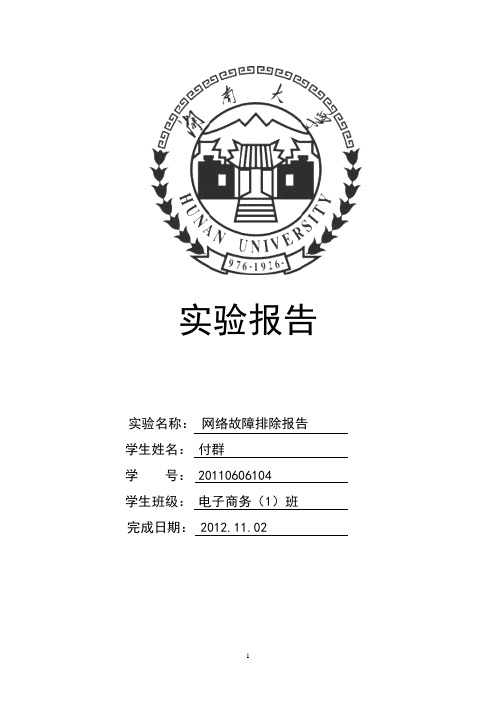
实验报告实验名称:网络故障排除报告学生姓名:付群学号: 20110606104学生班级:电子商务(1)班完成日期: 2012.11.02一、发现网络故障:发现网络故障!上不去网页,但上的去QQ!二、网络故障的检测:步骤一:确定是硬件问题还是软件问题:在开机状态下观察网卡指示灯颜色,为绿色,说明线路畅通,检查网卡没有问题,说明不是硬件问题而是软件问题。
步骤二:判断是否为本机问题:询问了同学都能正常上网,确定不是校园网的问题,而是本机问题。
Ping湖大的IP:202.197.96.1步骤三:确定是安全设置问题还是网卡设置问题:执行"ping "命令,闪屏,无回应--说明确定问题应该出在本机网卡的相关设置上。
步骤四:确定是网卡驱动程序安装有问题还是IP相关属性设置不当1. 执行"ping 127.0.0.1"命令,确定是否有回应数据包。
有回应数据包2.在计算机属性里找到自己电脑的名称为z-PC,如下图;并检查在网上邻居中能看到自己:由此确定网卡驱动没问题,问题焦点应集中在网卡的IP属性设置上。
3.检查本地连接的属性中的TCP/IPv4中,局域网内计算机设置为"自动获取IP地址",没有问题。
但是发现自动获取DNS一项被改为23.23.23.23,发现错误。
4.再把它该为自动获得DNS服务器地址便又能上网了。
三、总结:QQ是直接通过TCP/IP协议直接搞的,但是平常上网是通过域名来访问IP的。
DNS的功能就是通过域名来解析IP。
所以出现能上QQ但上不了网的情况就说明是DNS的设置出现了问题。
通过此次实验更加证明了这一点。
此次试验加强了我对计算机网络故障的了解,并知道了通过四个步骤来逐步判断故障的原因出现在哪。
了解Ping作用的便捷,增强了动手实践能力,为以后检查网络故障打下良好基础。
计算机实验室常见网络故障及解决方案

计算机实验室常见网络故障及解决方案摘要:随着计算机在教学实践工作中得到越来越多的应用,计算机实验室网络安全稳定的运行显得愈来愈重要。
本文针对教学现状,就如何保证计算机实验室正常运行,以及一旦发生网络故障,如何及时发现和排除展开了讨论。
关键词:计算机网络网络故障由于专业需求,我校计算机实验室的上机课课程安排较满,基本没有空余课时。
这就导致课程安排较为紧张,调课较为不便,并对机房网络的安全性、稳定性提出了较高要求。
一旦出现问题导致网络服务运行意外中止,将会对正常的教学工作造成很大影响。
因此,就需要一套科学的故障检测和管理策略,网络一旦出现问题,能够及时检测,发现故障,排除故障。
1 常见网络故障造成运行时网络故障的原因有很多,大体可分为硬件故障和软件故障两个方面。
硬件网络故障取决于网络上的连接的转发设备、终端设备和线路的状态;而软件故障,则取决于所使用设备上的软件、协议类型、运行状态及其设置。
下面列举出一些常见的导致运行时网络故障的硬件问题如下。
(1)网卡接触不良或损坏。
对于接触不良的问题,我们可以清洁网卡与主板的接口,然后多插拔几次,以除去“金手指”上的氧化层;如果是网卡损坏就只能进行更换,当然,如果是网卡集成在主板上,维修的成本就比较高了。
(2)网络设备间网线连线或跳线,出现断线、反序、接触不良以及强电磁干扰等问题。
对于这类故障可初步判断故障所在线路,然后使用仪器测试,找到问题所在,维修或更换损坏的直连线、跳线,清洁端口,排除不良接触,采取有效屏蔽措施,隔离强电磁干扰。
(3)网络传输中继设备出现硬件故障,或者由于设备老化、过热或负载过大而终止工作。
检测出对于这类损坏的网络设备我们可以对相应设备加以维修或予以更换;如果是因为环境过热,则可以清除设备积尘,加强通风散热,甚至增加空调设备的投入,保持室内恒温。
再来说一下网络故障的软件因素以及解决方法。
(1)未按要求使用规定的网络协议,从而引起冲突。
此类问题我们可以根据上机课需求选定合适的网络协议。
网络系统常见故障的分析及解决方法

网络系统常见故障的分析及解决方法一、引言随着计算机网络的发展,网络维护问题已成为整个网络系统能否正常工作的关键问题。
在windows2000/xp中,利用交换机设备的网络通信组件和TCP/IP协议,就可以和Internet 进行连接了,但有时候怎么也连不上因特网,其故障大致可以从交换设备是否正常运行、TCP/IP协议是否连通、设置不当使连接检测时间超长、端口的优化等方面分析。
而在局域网中产生故障大致分为如下几个方面:连线故障;网络接口板故障;应用软件或其他软件冲突;打印机及打印队列故障;因网络错误安装而产生的故障;备份及恢复故障;硬盘及磁盘通道故障;病毒感染引起的故障;计算机硬件故障;电源中断。
其中,连线故障占所有局域网故障的80%。
以下我们从多个方面具体分析及解决常见的网络系统故障。
二、分析在安装了交换设备,如何检测交换设备具是否运行正常。
有关该交换设备所有设置参数是否完全正确呢?Windows 2000/xp为此专门提供了一个诊断程序,可以让用户来检测自己的交换设备是否工作正常。
首先要确认交换设备的电源打开,与计算机的连线也都是正确的,诊断方法如下:在“控制面板”窗口中双击“交换设备”图标,进入“交换设备属性”对话框,单击“诊断”选项页,会显示一个已经安装了的串行口和交换设备的列表。
在设备列表中单击要检测的交换设备所在的端口,单击下面的“详细信息”按钮。
(测试过程可能要进行几分钟)。
如果交换设备连接正确,而且工作正常,应显示诊断结果窗口,窗口中有对诊断命令的反应。
用户不必理解列表的意义,只要列表中有多项内容,并且没有“Error”之类的字符串,一般表明正常工作。
如果弹出“端口已打开”的对话框,或信息中诊断列表是空的,则表示交换设备口没有正常工作,此时需要检查一个连线是否正确,或是驱动程序不正确。
三、诊断TCP/IP协议是否连通在建立了Internet连接后,有时无法接收网络上的信息,此时就可以在“MS DOS方式”中。
网络系统问题分析与解决方法:常见问题解答(一)

网络系统问题分析与解决方法:常见问题解答一、慢速网络连接问题网络连接变慢可能是由于多种因素导致的。
首先,检查网络连接速度并确保网络提供商提供了承诺的速度。
如果网络速度正常,那么可能是因为网络上的设备或程序导致的问题。
尝试清除浏览器的缓存和cookie,更新网络驱动程序,关闭不必要的后台程序或下载中的文件。
二、Wi-Fi连接问题当无线网络连接不稳定或无法连接时,首先确保Wi-Fi路由器的电源正常运行,并且信号强度足够。
然后,尝试重新启动Wi-Fi设备和电脑,确保Wi-Fi设置正确。
确保没有物理障碍干扰Wi-Fi信号,如电器或墙壁。
如果问题仍然存在,可能是Wi-Fi设备或驱动程序的问题,可以尝试更新或更换设备。
三、网络安全问题保护我们的网络安全是非常重要的。
常见的网络安全问题包括病毒感染、恶意软件、网络钓鱼和黑客攻击等。
为了避免这些问题,我们需要安装和更新安全软件,定期进行病毒扫描,保持操作系统和应用程序的更新。
同时,要小心点击来自不可信来源的链接和附件,避免提供个人信息给陌生人,使用强密码并定期更换。
四、频繁掉线问题频繁断网是一个非常烦人的问题,原因可能是网络设备、电缆或无线信号的问题。
首先,检查网络设备的运行状态,并确保电缆连接牢固。
如果使用无线网络,尝试将路由器重新设置或移动到更近的位置以改善信号质量。
如果问题仍然存在,可能需要联系网络提供商或更换网络设备。
五、VPN连接问题使用VPN可以保护我们的在线隐私和安全。
然而,有时候VPN连接可能会出现问题,导致无法连接或连接速度慢。
检查VPN客户端和服务器的设置是否正确,确保使用最新版本的VPN软件。
尝试切换到其他VPN服务器或协议,可能会解决连接问题。
如果仍然无法解决,可以联系VPN服务提供商的技术支持。
六、下载问题在下载文件或程序时,可能会遇到下载过程中断或下载速度慢的问题。
首先,确保互联网连接正常,然后尝试更换下载链接或服务器。
关闭其他正在进行的下载和流媒体服务,可能释放网络带宽。
典型的网络故障分析、检测与排除

典型的网络故障分析、检测与排除典型的网络故障分析、检测与排除摘要:网络故障极为普遍,故障种类也十分繁杂。
如果把网络故障的常见故障进行归类查找,那么无疑能够迅速而准确的查找故障根源,解决网络故障。
文章主要就网络常见故障的分类诊断及排除进行了阐述。
根据网络故障的性质把网络故障分为物理故障与逻辑故障。
其物理故障也就是网络设备的故障。
其逻辑故障是网络中配置管理的错误。
也可根据网络故障的对象把网络故障分为线路故障、路由故障和主机故障。
本文主要介绍路由器故障、配置故障、及连接故障的诊断与排除。
通过运用工具和方法分析出导致网络故障的主要原因,及解决方法。
关键词:计算机网络,网络故障,分析诊断,物理类故障,逻辑类故障引言计算机网络故障是与网络畅通相对应的一个概念,计算机网络故障主要是指计算机无法实现联网或者无法实现全部联网。
引起计算机网络故障的因素多种多样但总的来说可以分为物理故障与逻辑故障,或硬件故障与软件故障。
采取有效的故障防预措施网络故障目前已经成为影响计算机网络使用稳定性的重要因素之一,加强对计算机网络故障的分析和网络维护已经成为网络用户经常性的工作之一。
及时进行网络故障分析和网络维护也已经成为保障网络稳定性的重要方式方法。
本文从实际出发,即工作中遇到的网络故障,描述了通过运用网络知识进行故障排除。
按照故障现象—>故障分析-->故障解决的研究路线阐述了如何在实际中排除网络故障,及其在网络安全的应用中的重要性。
本文着重讲解了网络故障的排除方法,通过运用解决问题的策略与排除故障的思路在故障现场很快的检测出是属于哪种故障然后再基于故障提出方案给予解决。
正文:一、网络故障(一)物理类故障物理故障,是指设备或线路损坏、插头松动、线路受到严重电磁干扰等情况。
比如说,网络中某条线路突然中断,这时网络管理人员从监控界面上发现该线路流量突然掉下来或系统弹出报警界面,这时首先用ping检查线路在网络管理中心这端的端口是否连通,如果不连通,则检查端口插头是否松动,如果松动则插紧,再用ping检查,如果连通如故障解决。
网络故障的分析与排除

通过递增“生存时间(TTL)”字段的值将Internet控制消息协议(ICMP)回
学
应数据包或ICMPv6消息发送给目标,可以确定到达目标主机的路径,当网络出
习
现故障时,使用tracert命令可以确定出现故障的具体位置,找出在经过哪个路
情
由时出现了问题,从而使网络管理员缩小排查范围。一般使用格式:tracert主
学
Ping——测试IP网络连通性
习
ipconfig——查看IP配置信息
情
tracert——测试路由路径
境
MAC地址解析工具——arp
netstat——TCP和UDP连接测试
商业化的专用测试软件:可以从专门从事网络管理的提供 商那里购买网络分析软件,一个典型的软件就是Sniffer Protable(在此不做详细讲解)
风暴限制阈值;检查是否有网线的两个接头同时接到同一台交换机的接口中,这样会形成一个
环路,也会产生广播风暴
任务二 常见网络故障排除举例
常见路由器故障与排除
学
故障现象1:无法登录至宽带路由器设置页面
习
原因与排除:首先确认路由器与计算机是否正确连接,端口对应的指示灯是否正常 ;
情
计算机和宽带路由器的IP地址要求在同一个网段内,如果这些信息都正确,注意是
故障现象1:在“网上邻居”中可以看到自己,却看不到其他连网计算机,无法访问共享资源
学
原因及排除:这可能是“网上邻居”最常见的故障之一,是有关“网上邻居”互访的问题,这涉
习
及许多因素,请参考书本相关内容的排除方法
情
故障现象2:局域网内用户访问外网不畅
境
原因及排除:如果将DHCP等网络服务及SQL数据库服务全部集中在代理服务器一台机器上,将
网络故障诊断和排除方法

网络故障诊断和排除方法随着人们生活水平的不断提高,网络逐渐成为了当代人生活的主流。
然而网络中所出现的各种各样的故障也给人们带来了许多不必要的麻烦,对于一些较复杂的网络故障,就需要网络管理人员必须具备广泛的网络知识和丰富的工作经验。
本文将网络故障分类进行论述,并提出了解决的方案。
一、常见网络故障1.1 网络硬件故障网络的硬件故障,主要是看网络设备有没有被正常的连接,网卡有没有安装到正确位置,网路线路是否出现短路问题。
并且网络模块和线路的打线的连接是否正常,路由器的电源和所连接的端口有没有安装正常,网络设备和交换机连接是否正常,CPU的温度是否处于正常范围,各网络设备的内部板卡有没有出现损害等问题。
由此可见,网络设备和线路的工作环境许多的因素都是可能造成网络故障的主要原因。
1.2 网络软件故障网络软件故障相对网络硬件故障来说复杂得多,网络软件故障主要体现在网卡驱动程度的问题上,看网络协议是否正确,IP地址分配正确没,路由器和交换机在配置上是否准确,并且看VLAN或子网划分是否正确等。
当出现网络软件故障的时候,会出现网页无法正常游览,网速较慢、不稳定,网络连接间间断断。
二、网络故障及排查方法2.1 线路故障在日常网络的维护中,线路的故障主要是指线路出现损坏和线路受到电磁的严重干扰。
线路故障采取的排查方法:短距离的范围内,想要正确的判断网线的好坏一个关键的步骤就是将该网络线一端插入一台正常连接局域网的主机的插座中,而另一段则连接到正常的端口上,插好这两端的线路以后,从主线的一端Ping线路另一端的主机或路由器,根据所出现的通断来判断线路的损坏。
对于电磁所受到的干扰,可以使用屏蔽性能较强的屏蔽线在该网路上进行通信的测试,如果使用屏蔽线的时候该网络的一切网络通信正常,不使用就无法正常的接受通信,这就表明该线路受到严重的电磁干扰。
2.2 端口故障端口所出现的故障主要包括端口本身的物理故障、端口关闭和插头松动。
项目6 网络故障分析与排除

项目6 网络故障分析与排除6.1企业项目需求JS公司已经完成了综合布线工程的施工与网络设备、网络服务的架设。
随着企业网建设的完成随之而来的就是网络故障的出现。
作为网络管理员,在实际维护网络的过程中,遇到网络故障是一件不可避免的事情。
网络管理员在日常工作中,需要根据企业的需求,随时排除企业网络在日常运转中出现的各种网络故障,保证企业网络的稳定工作。
6.2项目分析6.2.1 需求分析当网络遭遇故障时,最困难的不是修复网络故障本身,而是如何依据JS公司的网络结构,迅速地查出故障所在,并确定发生的原因。
对于网络管理员来说,需要有一个清晰的排除故障的思路,另外,经验也是非常重要的。
一旦出现网络故障,首先要判断的是哪个环节的故障,即分为以下几种。
1、个别电脑的网络故障。
2、本公司网络设备故障。
3、本公司的企业网络故障。
4、信息部中心机房设备的故障。
6.2.2 项目方案为保障JS公司企业网络的稳定运行,信息部制定了本公司网络故障分析与排除的项目方案及网络故障解决步骤,详情如下:1、JS公司网络故障分析与排除的项目方案(1)在一个工作日之内,排除单机电脑出现的网络故障,答复各个部门报告的各种网络故障问题。
(2)按照《JS公司网络管理条例》进行日常网络管理。
(3)每月向公司总经理报送企业网络的运行情况记录。
2、JS公司网络故障解决的流程图:6.3项目实施6.3.1项目情景分析与解决1、交换机连线故障【项目情景描述】某天下午,网络管理员突然接到质量部门的电话,报告本部门所有的电脑,访问公司内部数据服务器异常缓慢,无法连接国际互联网的情况,如图6-1所示。
图6-1 网络故障现象【网络环境】JS公司质量部的所有电脑,都连接在2台普通的交换机上,然后,再连接到公司的骨干网络上,如图6-2所示。
图6-2 质量部的网络结构【项目分析与处理】通过检查,网络管理员发现质量部的二十多台电脑网络连接正常,但连接网络的速度却异常缓慢。
网络故障排除课程期末实验报告

江苏经贸职业技术学院设计报告(2012 /2013 学年第二学期)系部信息技术系课程名称网络系统管理与故障排除报告名称江苏经贸职业技术学院校园网管理方案设计学生姓名 XX班级11网络指导教师张颖成绩小组分工:韩东:负责VPN服务的配置。
王峰:负责服务器负载均衡的配置。
陈浩:负责信息化档案分析和方案设计。
贾洪丽:资料编辑、整理。
网络分析,拓扑图绘制。
一、设计目的与背景背景:由于对计算机网络应用水平不高,目前在网络系统维护方面普遍存在主要问题:1、网络缺乏规范管理;因此导致维护及维修成本高,电子档案的无序管理使得单位资源的流失;2、缺乏专业、专人管理,人工维护成本高,人员流动大,连续性差;3、计算机、网络问题的管理维护随意性大,常常由于计算机、网络的问题,而影响正常业务的运行;4、网络安全没有足够重视,网络病毒防范不强,互联网及局域网的隔离不够,直接将本单位资源裸露在互联网上;5、资源备份意识不强,常常由于系统的损坏而导致重要文件丢失。
因此,对于计算机网络的管理与维护尤为重要。
目的:用所学知识尽可能的完善该系统的网络维护内容。
使其更加安全。
二、具体网络管理方案1、原有网络分析;(包括拓扑图)校园网的主要功能:⑴、信息资源丰富。
⑵、图书资料检索借阅自动化。
⑶、电子邮件。
⑷、学校信息管理系统自动化。
⑸、计算机辅助教学系统。
校园网管理困难:⑴、校园网的速度快和规模大。
⑵、校园网中的计算机系统管理比较复杂。
⑶、活跃的用户群体。
⑷、开放的网络环境。
⑸、有限的投入。
安全管理工作解决方案:⑴、规范出口的管理。
⑵、配备安全的、系统的网络安全设备。
⑶、解决用户上网身份问题,建立全校统一的身份认证系统。
⑷、改造电子邮件系统,提供多种安全监控和管理功能。
⑸、加强安全组织建设。
七机房:10.108.98.146~10.108.98.169;八机房:10.108.98.170~10.108.98.193;九机房:10.108.98.194~10.108.98.217;十机房:10.108.98.218~10.108.98.231;七机房:10.108.98.146~10.108.98.169;八机房:10.108.98.170~10.108.98.193;九机房:10.108.98.194~10.108.98.217;十机房:10.108.98.218~10.108.98.231;十一机房:10.108.98.232~10.108.98.254;十二机房:10.108.89.2~10.108.89.25;2、网络信息化档案建立;江苏经贸职业技术学院档案管理:信息技术系设计报告(一)、校园网校区部分:⒈、光华校区:⑴、行政办公楼⑵、图书馆学生机房⑶、实验楼学生机房(8个)⒉、江宁校区:⑴、行政办公楼⑵、南楼办公区⑶、北楼办公区⑷、图书馆办公区⑸、现教楼办公区⑹、南楼学生机房(10个)⑺、现教楼学生机房(12个)⒊、现教中心楼网络中心⒋、现教中心楼数据中心:⑴、教务系统服务器⑵、学院办公网站服务器⑶、各种实训室服务器⒌、部分功能要求简介:⑴、两校区财务处通信安全设置⑵、各种服务器安全保障⑶、病毒防治⑷、校园网行为管理3、网络管理与维护制度文件建立江苏经贸职业技术学院校园网网络管理与维护制度文件(一)、日常管理维护:⒈保持机房良好的室内环境,饮用水不得带入机房内,或带入以后整齐排列在门边。
网络系统使用问题诊断与解决:常见问题分析(六)
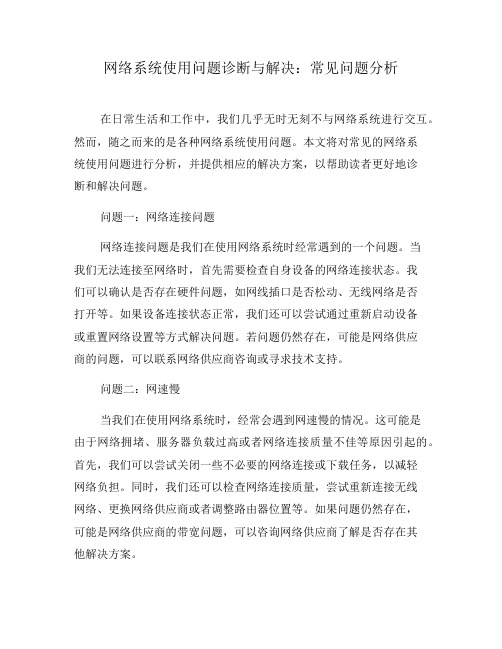
网络系统使用问题诊断与解决:常见问题分析在日常生活和工作中,我们几乎无时无刻不与网络系统进行交互。
然而,随之而来的是各种网络系统使用问题。
本文将对常见的网络系统使用问题进行分析,并提供相应的解决方案,以帮助读者更好地诊断和解决问题。
问题一:网络连接问题网络连接问题是我们在使用网络系统时经常遇到的一个问题。
当我们无法连接至网络时,首先需要检查自身设备的网络连接状态。
我们可以确认是否存在硬件问题,如网线插口是否松动、无线网络是否打开等。
如果设备连接状态正常,我们还可以尝试通过重新启动设备或重置网络设置等方式解决问题。
若问题仍然存在,可能是网络供应商的问题,可以联系网络供应商咨询或寻求技术支持。
问题二:网速慢当我们在使用网络系统时,经常会遇到网速慢的情况。
这可能是由于网络拥堵、服务器负载过高或者网络连接质量不佳等原因引起的。
首先,我们可以尝试关闭一些不必要的网络连接或下载任务,以减轻网络负担。
同时,我们还可以检查网络连接质量,尝试重新连接无线网络、更换网络供应商或者调整路由器位置等。
如果问题仍然存在,可能是网络供应商的带宽问题,可以咨询网络供应商了解是否存在其他解决方案。
问题三:无法访问特定网站有时候,我们会发现自己无法访问某些特定的网站,这可能是DNS解析问题导致的。
我们可以尝试清除浏览器缓存,或者更换DNS服务器来解决问题。
此外,还可以尝试使用VPN(虚拟专用网络)来绕过网络封锁,从而获得对特定网站的访问权限。
如果问题仍然存在,可能是特定网站本身的问题,我们可以尝试联系网站管理员寻求解决方案。
问题四:网络安全问题网络安全问题是当今社会普遍存在的一个隐患。
我们经常会遇到病毒感染、黑客入侵、密码被盗等问题。
为了保护自己的网络安全,我们需要时刻保持警惕。
首先,我们应该使用安全可靠的密码,并定期更改密码。
其次,我们要保持操作系统和应用程序的更新,以获取最新的安全补丁和功能。
此外,安装杀毒软件和防火墙等网络安全工具也是必不可少的。
计算机网络系统故障排除方案

计算机网络系统故障排除方案
简介
计算机网络系统故障是常见的问题,可能导致网络中断、速度
变慢或其他相关问题。
为了有效解决这些故障,我们制定了以下排
除方案。
步骤一:诊断故障
1. 检查网络连接:确保网络连接正常,检查电缆或无线连接是
否稳定。
2. 检查硬件设备:检查路由器、交换机、网卡等硬件设备是否
工作正常。
3. 检查网络配置:确认网络设置正确,包括IP地址、子网掩码、网关等配置。
步骤二:解决常见故障
1. 重新启动设备:尝试重新启动路由器、交换机、电脑等设备,有时候故障可以通过简单重启解决。
2. 检查防火墙设置:确保防火墙未屏蔽需要的网络流量,可以
临时禁用防火墙进行测试。
3. 检查网络驱动程序:更新或重新安装网络设备的驱动程序,以确保其与操作系统兼容。
步骤三:网络故障排查工具
1. 使用Ping命令:使用Ping命令测试网络连通性,并检查丢包率、延迟等信息。
ping <目标IP地址>
2. 使用tracert命令:使用tracert命令跟踪数据包在网络中的路径,并确定故障位置。
tracert <目标IP地址>
3. 使用网络监控工具:使用网络监控工具对网络性能进行实时监测,以便快速发现和解决故障。
步骤四:寻求专业帮助
如果以上方法无法解决故障,建议寻求专业的计算机网络技术支持。
他们可以提供更深入的排查和修复方法。
结论
通过以上的故障排除方案,我们有信心能够快速诊断和解决计算机网络系统故障,确保网络运行正常。
请根据实际情况选择合适的方法进行排查和修复。
实训排故障报告
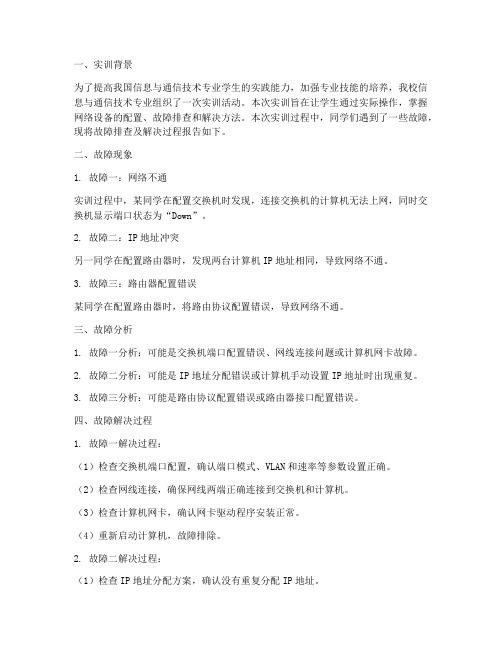
一、实训背景为了提高我国信息与通信技术专业学生的实践能力,加强专业技能的培养,我校信息与通信技术专业组织了一次实训活动。
本次实训旨在让学生通过实际操作,掌握网络设备的配置、故障排查和解决方法。
本次实训过程中,同学们遇到了一些故障,现将故障排查及解决过程报告如下。
二、故障现象1. 故障一:网络不通实训过程中,某同学在配置交换机时发现,连接交换机的计算机无法上网,同时交换机显示端口状态为“Down”。
2. 故障二:IP地址冲突另一同学在配置路由器时,发现两台计算机IP地址相同,导致网络不通。
3. 故障三:路由器配置错误某同学在配置路由器时,将路由协议配置错误,导致网络不通。
三、故障分析1. 故障一分析:可能是交换机端口配置错误、网线连接问题或计算机网卡故障。
2. 故障二分析:可能是IP地址分配错误或计算机手动设置IP地址时出现重复。
3. 故障三分析:可能是路由协议配置错误或路由器接口配置错误。
四、故障解决过程1. 故障一解决过程:(1)检查交换机端口配置,确认端口模式、VLAN和速率等参数设置正确。
(2)检查网线连接,确保网线两端正确连接到交换机和计算机。
(3)检查计算机网卡,确认网卡驱动程序安装正常。
(4)重新启动计算机,故障排除。
2. 故障二解决过程:(1)检查IP地址分配方案,确认没有重复分配IP地址。
(2)在计算机中手动设置IP地址,确保IP地址与网络中其他设备不冲突。
(3)重新启动计算机,故障排除。
3. 故障三解决过程:(1)检查路由协议配置,确认选择正确的路由协议。
(2)检查路由器接口配置,确保接口状态正常。
(3)重新启动路由器,故障排除。
五、总结通过本次实训,同学们掌握了网络设备的配置、故障排查和解决方法。
在实训过程中,同学们积极思考、互相帮助,成功解决了遇到的故障。
以下是本次实训的几点体会:1. 网络故障排查需要细心观察、分析,逐步排除。
2. 在故障排查过程中,要注重理论与实践相结合。
网络系统问题分析与解决方法:常见问题解答(五)
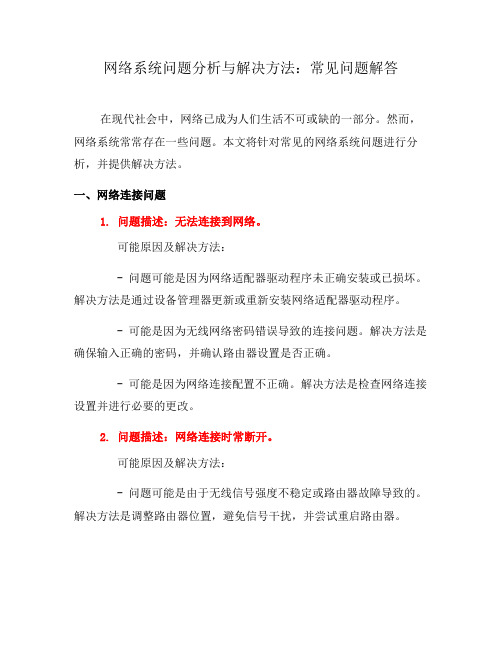
网络系统问题分析与解决方法:常见问题解答在现代社会中,网络已成为人们生活不可或缺的一部分。
然而,网络系统常常存在一些问题。
本文将针对常见的网络系统问题进行分析,并提供解决方法。
一、网络连接问题1. 问题描述:无法连接到网络。
可能原因及解决方法:- 问题可能是因为网络适配器驱动程序未正确安装或已损坏。
解决方法是通过设备管理器更新或重新安装网络适配器驱动程序。
- 可能是因为无线网络密码错误导致的连接问题。
解决方法是确保输入正确的密码,并确认路由器设置是否正确。
- 可能是因为网络连接配置不正确。
解决方法是检查网络连接设置并进行必要的更改。
2. 问题描述:网络连接时常断开。
可能原因及解决方法:- 问题可能是由于无线信号强度不稳定或路由器故障导致的。
解决方法是调整路由器位置,避免信号干扰,并尝试重启路由器。
- 可能是因为计算机系统中存在冲突的网络设置或网络驱动程序有问题。
解决方法是检查系统设置,解决冲突,或更新网络驱动程序。
二、网络速度慢问题1. 问题描述:网络速度缓慢。
可能原因及解决方法:- 可能是当前网络被其他设备占用过多带宽导致的。
解决方法是关闭无关设备的网络连接,或限制其使用带宽。
- 可能是因为计算机中存在恶意软件或病毒导致的。
解决方法是进行病毒扫描并清除发现的恶意软件。
- 可能是因为网络服务提供商的网络拥堵导致的。
解决方法是联系网络服务提供商,确认是否存在网络问题。
2. 问题描述:下载速度较慢。
可能原因及解决方法:- 可能是由于下载服务器限制带宽或连接数导致的。
解决方法是尝试更换下载服务器或者使用下载加速软件。
- 可能是由于网络服务提供商限制了特定类型的下载或者使用了流量控制。
解决方法是联系网络服务提供商了解限制措施,并酌情处理。
三、网络安全问题1. 问题描述:遭遇网络诈骗或钓鱼攻击。
可能原因及解决方法:- 问题可能是因为用户不慎点击了钓鱼邮件或网站导致的。
解决方法是加强网络安全意识,避免点击可疑链接,并安装防病毒软件和防钓鱼工具。
网络系统故障分析报告
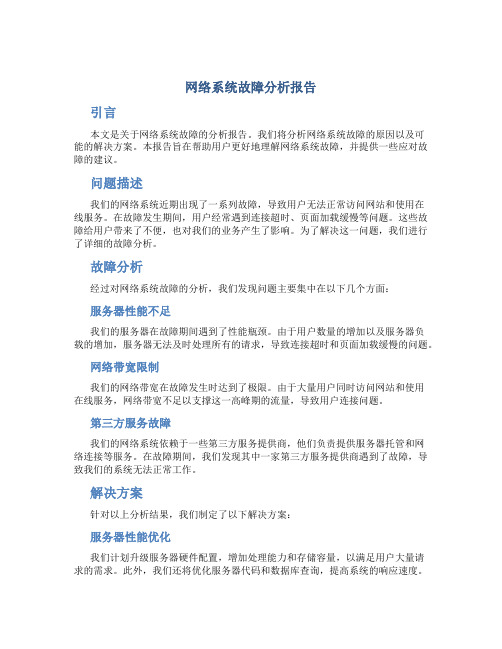
网络系统故障分析报告引言本文是关于网络系统故障的分析报告。
我们将分析网络系统故障的原因以及可能的解决方案。
本报告旨在帮助用户更好地理解网络系统故障,并提供一些应对故障的建议。
问题描述我们的网络系统近期出现了一系列故障,导致用户无法正常访问网站和使用在线服务。
在故障发生期间,用户经常遇到连接超时、页面加载缓慢等问题。
这些故障给用户带来了不便,也对我们的业务产生了影响。
为了解决这一问题,我们进行了详细的故障分析。
故障分析经过对网络系统故障的分析,我们发现问题主要集中在以下几个方面:服务器性能不足我们的服务器在故障期间遇到了性能瓶颈。
由于用户数量的增加以及服务器负载的增加,服务器无法及时处理所有的请求,导致连接超时和页面加载缓慢的问题。
网络带宽限制我们的网络带宽在故障发生时达到了极限。
由于大量用户同时访问网站和使用在线服务,网络带宽不足以支撑这一高峰期的流量,导致用户连接问题。
第三方服务故障我们的网络系统依赖于一些第三方服务提供商,他们负责提供服务器托管和网络连接等服务。
在故障期间,我们发现其中一家第三方服务提供商遇到了故障,导致我们的系统无法正常工作。
解决方案针对以上分析结果,我们制定了以下解决方案:服务器性能优化我们计划升级服务器硬件配置,增加处理能力和存储容量,以满足用户大量请求的需求。
此外,我们还将优化服务器代码和数据库查询,提高系统的响应速度。
网络带宽扩容为了解决网络带宽限制问题,我们将与网络服务提供商协商,扩大带宽容量。
这将提高我们网络系统的整体性能,并减少用户连接问题。
第三方服务备份为了避免单点故障影响到我们的网络系统,我们计划与多家第三方服务提供商建立合作关系,并进行服务备份。
这样,当其中一家服务提供商遇到故障时,我们可以无缝切换到其他可用的服务商。
结论经过对网络系统故障的分析和解决方案的制定,我们相信以上措施将有效解决网络系统故障问题。
我们将积极推进这些解决方案的实施,并确保用户能够正常访问我们的网站和使用在线服务。
网络系统问题分析与解决方法:常见问题解答(八)
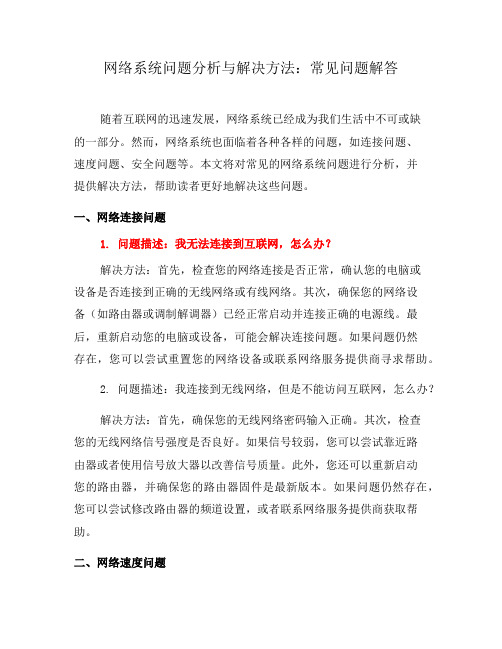
网络系统问题分析与解决方法:常见问题解答随着互联网的迅速发展,网络系统已经成为我们生活中不可或缺的一部分。
然而,网络系统也面临着各种各样的问题,如连接问题、速度问题、安全问题等。
本文将对常见的网络系统问题进行分析,并提供解决方法,帮助读者更好地解决这些问题。
一、网络连接问题1. 问题描述:我无法连接到互联网,怎么办?解决方法:首先,检查您的网络连接是否正常,确认您的电脑或设备是否连接到正确的无线网络或有线网络。
其次,确保您的网络设备(如路由器或调制解调器)已经正常启动并连接正确的电源线。
最后,重新启动您的电脑或设备,可能会解决连接问题。
如果问题仍然存在,您可以尝试重置您的网络设备或联系网络服务提供商寻求帮助。
2. 问题描述:我连接到无线网络,但是不能访问互联网,怎么办?解决方法:首先,确保您的无线网络密码输入正确。
其次,检查您的无线网络信号强度是否良好。
如果信号较弱,您可以尝试靠近路由器或者使用信号放大器以改善信号质量。
此外,您还可以重新启动您的路由器,并确保您的路由器固件是最新版本。
如果问题仍然存在,您可以尝试修改路由器的频道设置,或者联系网络服务提供商获取帮助。
二、网络速度问题1. 问题描述:我的网络速度很慢,无法正常进行网页浏览或下载,怎么办?解决方法:首先,您可以通过使用网速测试工具检测您的网络速度,以确定是否是网络服务的问题。
如果您的网络速度较慢,您可以尝试重新启动您的路由器和调制解调器,或者联系网络服务提供商咨询解决方案。
另外,如果您的网络速度只在特定的时间段或特定的网站上出现问题,可能是网络拥堵造成的。
在这种情况下,您可以尝试在非高峰时段使用网络,或者使用VPN等工具来解决网络拥堵问题。
2. 问题描述:我的网络速度很快,但是下载速度却很慢,怎么办?解决方法:首先,您可以检查您的下载设备(如电脑或手机)是否有限制下载速度的设置。
如果没有,您可以尝试使用其他下载工具或下载服务器,以提高下载速度。
计算机网络实验报告实验6

计算机网络实验报告实验6一、实验目的本次计算机网络实验 6 的主要目的是深入理解和掌握计算机网络中特定的概念、技术和应用,通过实际操作和观察,增强对计算机网络原理的直观认识,提高解决实际网络问题的能力。
二、实验环境本次实验在学校的计算机网络实验室进行,实验室配备了若干台计算机,安装了最新的操作系统和网络模拟软件。
每台计算机通过交换机连接,形成一个小型的局域网环境。
三、实验内容与步骤(一)网络拓扑结构的构建首先,我们使用网络模拟软件构建了一个简单的星型网络拓扑结构。
在这个结构中,中心节点是一台交换机,周边节点是若干台计算机。
通过配置交换机和计算机的网络参数,如IP 地址、子网掩码和网关等,实现了网络的互联互通。
(二)数据包的捕获与分析接下来,我们使用网络分析工具捕获了网络中的数据包。
通过对捕获到的数据包进行详细分析,了解了数据包的结构、源地址、目的地址、协议类型等关键信息。
这让我们对网络中的数据传输有了更直观的认识。
(三)网络服务的配置与测试然后,我们配置了一些常见的网络服务,如 DHCP 服务和 DNS 服务。
在配置 DHCP 服务时,设置了 IP 地址池、子网掩码、网关和 DNS 服务器等参数,使得计算机能够自动获取 IP 地址等网络配置信息。
在配置 DNS 服务时,创建了域名和 IP 地址的映射关系,以便实现通过域名访问网络资源。
配置完成后,进行了测试,确保这些服务能够正常工作。
(四)网络故障的模拟与排除为了提高我们解决网络故障的能力,我们模拟了一些常见的网络故障,如网络线缆断开、IP 地址冲突等。
然后,通过使用网络诊断工具和排查方法,逐步定位和解决了这些故障。
四、实验结果与分析(一)网络拓扑结构构建结果成功构建了星型网络拓扑结构,计算机之间能够相互通信,ping 测试结果显示网络连接正常,数据包传输延迟在合理范围内。
(二)数据包捕获与分析结果通过分析捕获到的数据包,我们发现网络中的数据传输遵循了特定的协议规则,如 TCP、UDP 等。
- 1、下载文档前请自行甄别文档内容的完整性,平台不提供额外的编辑、内容补充、找答案等附加服务。
- 2、"仅部分预览"的文档,不可在线预览部分如存在完整性等问题,可反馈申请退款(可完整预览的文档不适用该条件!)。
- 3、如文档侵犯您的权益,请联系客服反馈,我们会尽快为您处理(人工客服工作时间:9:00-18:30)。
实验六:网络系统故障分析和排除(2)
━━━ipconfig命令的操作
一、实验目的
1、了解和熟悉网络中的常见故障
2、熟悉用于网络测试的常用工具和命令
3、掌握基本网络分析和排除方法
二、实验设备和环境
1、10/100M以太网
2、装有Windows9X/2000操作系统的PC机,要求安装好NetBEUI协议和TCP/IP 协议
3、PC机能通过以太网接入Internet
三、实验内容和步骤
1. 网络系统故障
现实使用过程中,计算机网络系统出现问题的情况并不少见,这些问题有的是用户使用不当造成的,也有的是网络系统出现了各种故障,为此我们必须掌握网络系统故障分析和排除的基本方法。
计算机网络系统出现的故障主要分以下几类:
1.网卡故障;
2. 计算机网络软件和协议配置问题;
3.LAN网络连线故障;
4.网关故障;
5.DNS故障;
6.骨干网故障;
7.网络服务器故障
8.网络病毒等。
2. 网络测试的常用工具和命令之一
(1)利用ipconfig显示用户所在主机内部的IP协议的配置信息
主要功能:显示用户所在主机内部的IP协议的配置信息
详细介绍:ipconfig程序采用Windows窗口的形式来显示IP协议的具体配置信息。
如果ipconfig命令后面不跟任何参数直接运行,程序将会在窗口
中显示网络适配器的物理地址、主机的IP地址、子网掩码以及默认网关等。
还可以通过此程序查看主机的相关信息如:主机名、DNS服务器、节点类型
等。
其中网络适配器的物理地址在检测网络错误时非常有用。
在命令提示符
下键入ipconfig/?可获得ipconfig的使用帮助,键入ipconfig/all可获得IP 配置的所有属性。
使用格式:ipconfig [/?] [/all] [/release] [/renew]
[/flushdns][ /displaydns] [/registerdns] [/showclassid][ /setclassid] 参数介绍:
IPConfig命令解释
ipconfig——当使用IPConfig时不带任何参数选项,那么它为每个已经配置了的接口显示IP地址、子网掩码和缺省网关值。
ipconfig/all——当使用all选项时,IPConfig能为DNS和WINS服务器显示它已配置且所要使用的附加信息(如IP地址等),并且显示内置于本地网卡中的物理地址(MAC)。
如果IP地址是从DHCP服务器租用的,IPConfig将显示DHCP服务器的IP地址和租用地址预计失效的日期(有关DHCP服务器的相关内容请详见其他有关NT服务器的书籍或询问你的网管)。
ipconfig /release和ipconfig /renew——这是两个附加选项,只能在向DHCP服务器租用其IP地址的计算机上起作用。
如果你输入ipconfig/release,那么所有接口的租用IP地址便重新交付给DHCP服务器(归还IP地址)。
如果你输入ipconfig /renew,那么本地计算机便设法与DHCP服务器取得联系,并租用一个IP地址。
请注意,大多数情况下网卡将被重新赋予和以前所赋予的相同的IP地址。
Ipconfig /flushdns:清除本地DNS缓存内容;
Ipconfig /displaydns:显示本地DNS内容;
Ipconfig /registerdns:DNS客户端手工向服务器进行注册;
Ipconfig /showclassid:显示网络适配器的DHCP类别信息;
Ipconfig /setclassid:设置网络适配器的DHCP类别。
最常用的选项
(1)输入:ipconfig后回车(不带任何参数选项,它只显示本机最基本的配置参数:IP地址、子网掩码和缺省网关值)
显示如下:
Windows IP Configuration
Connection-specific DNS Suffix . : 连接的域名服务器
IP Address. . . . . . . . . . . . : 192.168.90.114 ·IP地址
Subnet Mask . . . . . . . . . . . : 255.255.255.0 ·子网掩码
Default Gatewa y . . . . . . . . . : 192.168.90.254 ·默认网关IP地址
(2)输入:ipconfig /all 后回车。
显示如下,(显示本机TCP/IP配置的详细信息)
Windows IP Configuration ·IP配置
Host Name . . . . . . . . . . . . : FAKON-GP01 ·域中计算机名、计算机名称
Primary Dns Suffix . . . . . . . : ·DNS服务器域名地址Node Type . . . . . . . . . . . . : Unknown ·节点类型(未知)
IP Routing Enabled. . . . . . . . : No ·IP路由功能(无)
WINS Proxy Enabled. . . . . . . . : No ·WINS代理功能(无)
DNS Suffix Search List. . . . . . : ·域名服务器查找表
Ethernet adapter 本地连接:
Connection-specific DNS Suffix . : ·连接的域名服务器
Description . . . . . . . . . . . : ·Realtek RTL8168/8111 PCI-E Gigabi E thernet NIC·网卡型号
Physical Address. . . . . . . . . : 00-1D-7D-71-A8-D6 ·MAC地址网卡MAC地址
DHCP Enabled. . . . . . . . . . . : No ·动态主机配置协议(无)
IP Address. . . . . . . . . . . . : 192.168.90.114 ·IP地址
Subnet Mask . . . . . . . . . . . : 255.255.255.0 ·子网掩码
Default Gateway . . . . . . . . . : 192.168.90.254 ·默认网关IP地址DNS Servers . . . . . . . . . . . : 192.168.90.88 ·域名服务器IP地址221.5.88.88 ·另一台域名服务器IP地址
(3)输入:Ipconfig /displaydns 后回车
Ipconfig /displaydns 说明:显示本地DNS内容;
显示如下:
Windows IP Configuration
Record name ……………P 记录名
Record type ……………5 记录类型(5种)
Time to live……………75 生存时间(75秒)
Data length ……………4 数据长度(4字节)
Section …………………Answer区域------适合
CNAME Record……………P 别名记录(CNAME)
即设定域名或者子域
名指向
(4)输入:ipconfig /release 1 后回车
ipconfig /release 1。
说明:去除网卡(适配器1)的动态IP地址。
若出现下列显示:
Windows IP Configuration
The operation failed as no adapter is in the state permissible for this operation 意指:在允许此操作的状态中,操作失败,因为没有适配器,.
(5)输入:ipconfig /renew 1 后回车
ipconfig /renew 1。
说明:为网卡重新赋予动态分配IP地址。
若出现下列显示:
Windows IP Configuration
The operation failed as no adapter is in the state permissible for this operation 意指:在允许此操作的状态中,操作失败,因为没有适配器,.
四、实验报告
要求写出本试验的实验报告,主要包括以下内容:
1、姓名、班级、学号等个人信息;
2、实验题目;
3、实验设备(硬件、软件);。
